วิธีการแก้ไขข้อผิดพลาด Roblox KRNL?
"เกิดข้อผิดพลาดที่ไม่คาดคิดขึ้น! โปรดปิด Roblox" เราจะพยายามแก้ไขข้อผิดพลาดในบทความนี้

การเข้าถึงเกมของผู้เล่น Roblox ถูกจำกัดโดยพบข้อผิดพลาด "เกิดข้อผิดพลาดที่ไม่คาดคิด! โปรดปิด Roblox" ขณะเปิดเกม หากคุณกำลังประสบปัญหาดังกล่าว คุณสามารถค้นหาวิธีแก้ไขโดยทำตามคำแนะนำด้านล่าง
ข้อผิดพลาด Roblox KRNL คืออะไร
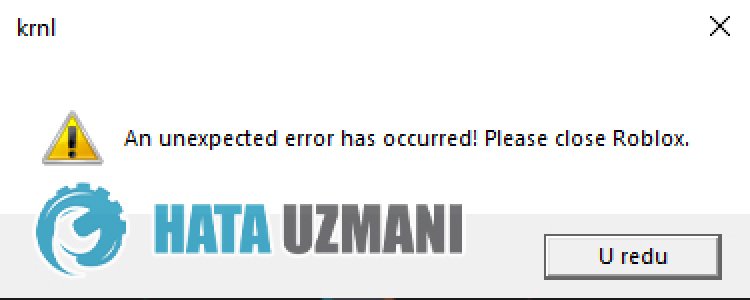
ข้อผิดพลาดนี้มักเกิดจากปัญหามากมาย รวมถึงไฟล์ที่เสียหายหรือเสียหายในโฟลเดอร์เกม ตัวอย่างเช่น ปัญหาแคชใน Microsoft Store อาจทำให้เกิดข้อผิดพลาดได้มากมาย สาเหตุหลักที่เราได้รับข้อผิดพลาด Roblox KRNL มีดังนี้:
- Microsoft Store อาจทำงานไม่ถูกต้อง
- Xbox Live อาจทำงานไม่ถูกต้อง
- Xbox Game Bar อาจทำงานไม่ถูกต้อง
- การตั้งค่าการอนุญาตความปลอดภัยของ Xbox อาจถูกจำกัด
- ระบบอาจไม่รู้จักบัญชี Microsoft ของคุณ
เราได้อธิบายสาเหตุที่เป็นไปได้ของข้อผิดพลาดที่เราพบข้างต้นแล้ว ตอนนี้เราจะให้ข้อมูลเกี่ยวกับวิธีการแก้ไขปัญหา Roblox krnl
วิธีการแก้ไขข้อผิดพลาด Roblox KRNL
ในการแก้ไขข้อผิดพลาดนี้ คุณสามารถค้นหาวิธีแก้ไขปัญหาได้โดยทำตามคำแนะนำด้านล่าง
1-) เชื่อมต่อกับบัญชี Microsoft ของคุณอีกครั้ง
ลองเชื่อมต่อใหม่โดยปิดบัญชี Microsoft ของคุณภายในโปรแกรม Xbox การดำเนินการนี้สามารถช่วยเราแก้ไขข้อผิดพลาดที่อาจเกิดขึ้นได้
- เปิดโปรแกรม Xbox
- คลิกที่ไอคอน "โปรไฟล์" ที่มุมบนขวาแล้วคลิก "ออกจากระบบ"
หลังจากขั้นตอนนี้ ให้เข้าสู่ระบบบัญชี Microsoft ของคุณอีกครั้งและตรวจสอบว่าปัญหายังคงมีอยู่
2-) ตรวจสอบบริการ XBOX
การปิดใช้งานบริการ Xbox อาจทำให้เราประสบปัญหาดังกล่าว
- ในหน้าจอเริ่มค้นหา ให้พิมพ์ "Services" แล้วเปิดขึ้นมา
- ในหน้าจอที่เปิดขึ้น ให้เปิดบริการที่เราจะปล่อยไว้ด้านล่างตามลำดับ และตั้งค่าประเภทการเริ่มต้นเป็น "อัตโนมัติ" และเริ่มสถานะบริการ
- บริการจัดการอุปกรณ์เสริม Xbox
- ตัวจัดการการตรวจสอบสิทธิ์ Xbox Live
- บันทึกเกม Xbox Live
- บริการเครือข่าย Xbox Live

หลังจากขั้นตอนนี้ คุณสามารถเปิดเกม Roblox และตรวจสอบว่าปัญหายังคงมีอยู่หรือไม่
3-) รีเซ็ต Microsoft Store
ปัญหาต่างๆ ที่เกิดขึ้นใน
Microsoft Store อาจทำให้เกิดปัญหาดังกล่าวได้ สำหรับสิ่งนี้ เราสามารถแก้ปัญหาดังกล่าวได้ด้วยการรีเซ็ต Microsoft Store
- พิมพ์ "Microsoft Store" ในหน้าจอเริ่มค้นหา และคลิกขวาบนมัน แล้วคลิก "การตั้งค่าแอปพลิเคชัน"

- เริ่มกระบวนการรีเซ็ตโดยกดปุ่ม "รีเซ็ต" บนหน้าจอที่เปิดขึ้น

หลังจากขั้นตอนนี้ ให้ตรวจสอบว่าปัญหายังคงมีอยู่หรือไม่โดยลงชื่อเข้าใช้แอปพลิเคชัน
4-) ซ่อมแซมแอปพลิเคชัน XBOX
ปัญหาต่างๆ ใน
Xbox Game Bar อาจทำให้เกิดปัญหาดังกล่าวได้ สำหรับสิ่งนี้ เราสามารถแก้ไขปัญหาดังกล่าวได้โดยการซ่อมแซม Xbox Game Bar
- พิมพ์ "Xbox Game Bar" ในหน้าจอเริ่มค้นหาและคลิกขวาบนมันแล้วคลิก "การตั้งค่าแอปพลิเคชัน"

- เริ่มกระบวนการรีเซ็ตโดยคลิกปุ่ม "ซ่อมแซม" บนหน้าจอที่เปิดขึ้น

หากกระบวนการนี้ไม่สามารถแก้ปัญหาให้คุณได้ ให้ดำเนินการตามขั้นตอนด้านบนอีกครั้งแล้วกดปุ่ม "รีเซ็ต" เพื่อรีเซ็ตกระบวนการ หลังจากขั้นตอนนี้ ให้เรียกใช้แอปพลิเคชันอีกครั้งและตรวจสอบว่าปัญหายังคงมีอยู่หรือไม่
5-) รีเซ็ต Roblox
เราสามารถแก้ไขปัญหาได้ด้วยการรีเซ็ตเกม Roblox
- เปิดเมนู "การตั้งค่า" โดยคลิกที่ไอคอนเริ่มต้น
- คลิกที่ "แอปพลิเคชัน" บนหน้าจอที่เปิดขึ้น
- หลังจากขั้นตอนนี้ ให้พิมพ์ "Roblox" ลงในหน้าจอค้นหาและเลือก
- หลังจากเลือกแล้ว ให้คลิก "การตั้งค่าขั้นสูง"
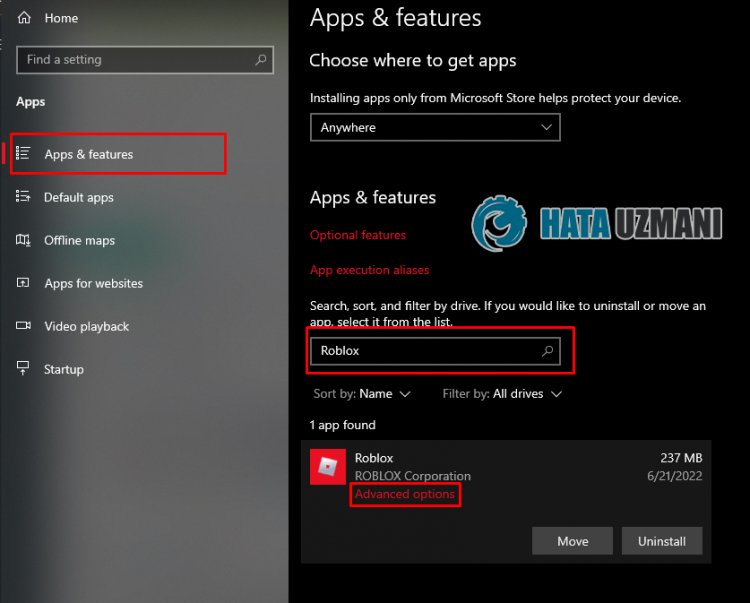
- จากนั้นคลิก "รีเซ็ต" ด้านล่างและรีเซ็ตเกม
หลังจากขั้นตอนนี้ ให้เปิดเกมและตรวจสอบว่าปัญหายังคงมีอยู่หรือไม่
6-) อัปเดต Roblox
การที่เกม Roblox ไม่อัปเดตอาจทำให้เราประสบปัญหามากมาย
- ในหน้าจอเริ่มค้นหา ให้พิมพ์ "Microsoft Store" แล้วเปิดขึ้นมา
- พิมพ์ "Roblox" ลงในหน้าจอค้นหาแล้วกด Enter
- เลือกเกม "Roblox" บนหน้าจอที่เปิดขึ้นและตรวจสอบว่าเกมเป็นเวอร์ชันล่าสุดหรือไม่ หากยังไม่อัปเดต คุณสามารถอัปเดตเกมได้โดยคลิกปุ่ม "อัปเดต"
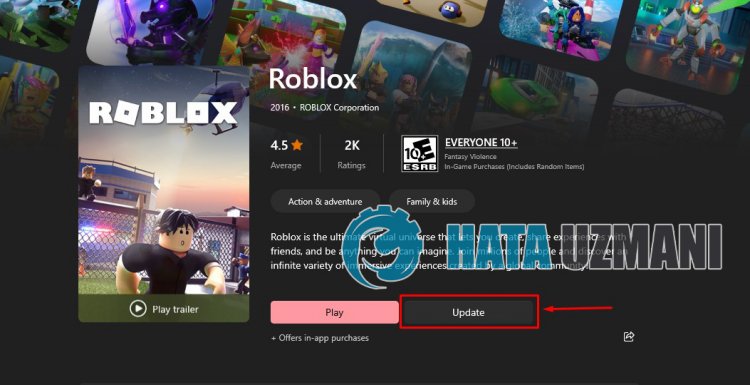
7-) ติดตั้ง Roblox ใหม่อีกครั้ง
การลบเกมทั้งหมดและติดตั้งใหม่สามารถช่วยเราแก้ไขข้อผิดพลาดทั้งหมดได้
- ในหน้าจอเริ่มค้นหา ให้พิมพ์ "Microsoft Store" แล้วเปิดขึ้นมา
- พิมพ์ "Xbox" ลงในหน้าจอค้นหาแล้วกด Enter
- เลือกแอปพลิเคชัน "Xbox" บนหน้าจอที่เปิดขึ้นและคลิกปุ่ม "เปิด"
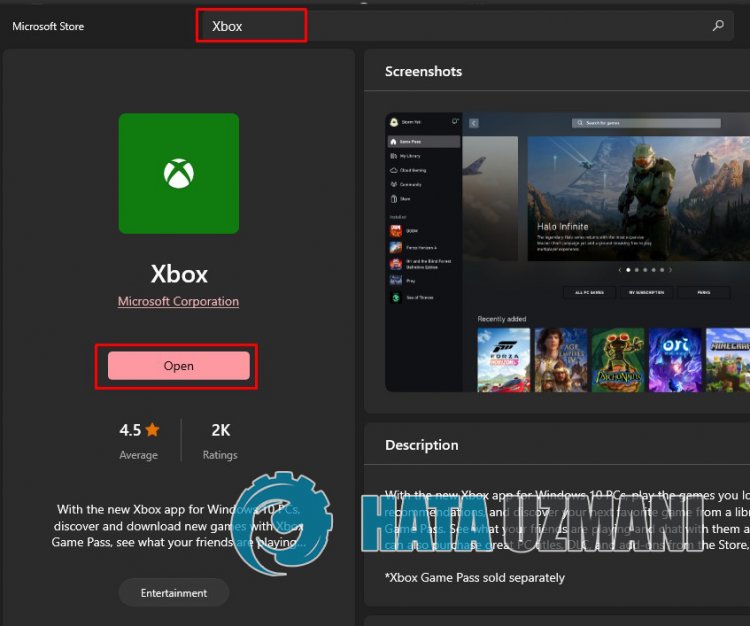
- คลิกขวาที่เกม "Roblox" ที่ด้านซ้ายของหน้าจอที่เปิดขึ้น คลิก "ถอนการติดตั้งเกม" และถอนการติดตั้ง
- หลังจากขั้นตอนนี้ ให้พิมพ์ "เรียกใช้" ลงในหน้าจอเริ่มการค้นหาแล้วเปิดขึ้นมา
- พิมพ์ "%localappdata%" ในหน้าต่างค้นหาที่เปิดขึ้นและเรียกใช้
- จากนั้นค้นหาและลบโฟลเดอร์ "Roblox"
- หลังจากลบโฟลเดอร์ Roblox แล้ว ให้เปิด Microsoft Store และพิมพ์ "Roblox" ลงในหน้าจอค้นหาและดาวน์โหลดเกม
หลังจากดาวน์โหลดเสร็จแล้ว คุณสามารถเปิดเกมและตรวจสอบว่ายังมีปัญหาอยู่หรือไม่



















